Tópicos
- Dados Gerais
- Conciliação Bancária
- Adicionais
- Ferramentas
- Seleção de lançamento (Alt+T)
- Consultar Saldos (ALT + B)
- Calcular Saldos (Alt+V)
- Classificação de Valores (ALT + C)
- Compensar Cheques
- Cancelar Cheque (ALT + X)
- Transferência de Valores entre Contas (ALT + N)
- Cancelar Conciliação
- Gerar Créditos
- Excluir Registro de Crédito Vinculado
- Excluir Registro Financeiro Vinculado
Caixas e bancos, com opção de aplicação de filtros, consulta de caixas e bancos, consulta e cálculo de saldos, Geração de créditos entre outros.
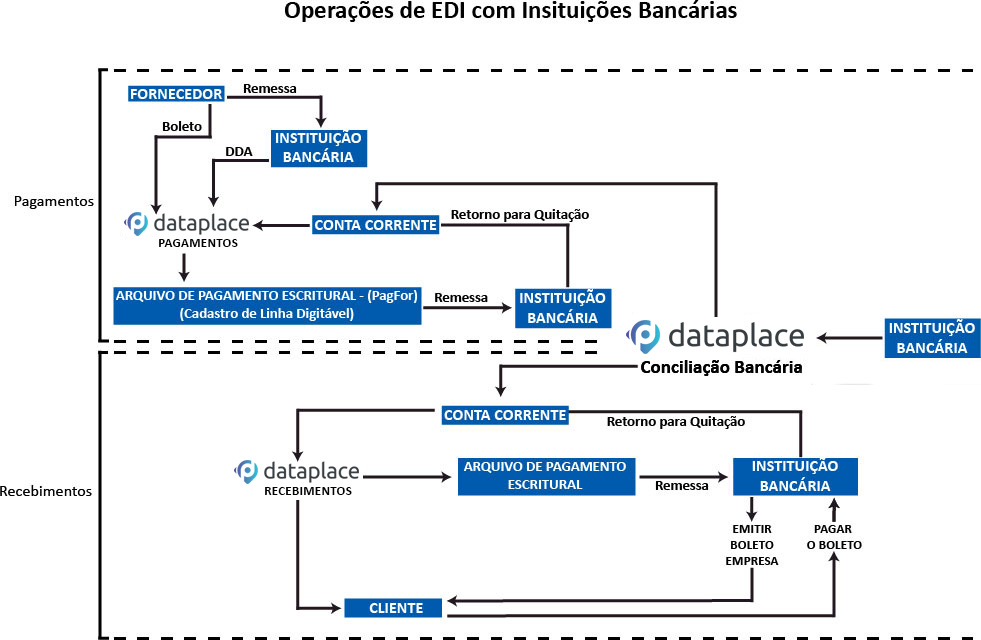
A Manutenção de Controle de Caixa e Banco é utilizada para registrar e verificar as movimentações bancárias efetuadas num determinado período. Essas movimentações poderão ser geradas automaticamente por processos que geram Lançamentos Bancários. Por exemplo, o processamento de Arquivos de Retorno de Cobrança Escritural, a Impressão de Cheques e o processo de Atribuição de Carteira possuem a opção de geração automática de lançamentos bancários.
Pode-se também gerar movimentações de Débito ou de Crédito manualmente. No procedimento manual é necessário que tais lançamentos sejam classificados.
 Sempre que o usuário acessar a manutenção, o sistema verificará se existem saldos pendentes para atualização. Caso existam, exibirá a mensagem “Existem saldos pendentes para atualização!” no rodapé da janela, como mostrado na Figura 05. Clicando na seta ao lado, o usuário tem duas opções:
Sempre que o usuário acessar a manutenção, o sistema verificará se existem saldos pendentes para atualização. Caso existam, exibirá a mensagem “Existem saldos pendentes para atualização!” no rodapé da janela, como mostrado na Figura 05. Clicando na seta ao lado, o usuário tem duas opções:
- “Processar todos os saldos”: o sistema irá prosseguir com a atualização dos saldos, mostrando, no final, a lista de bancos processados com seus novos saldos.
- “Consultar”: o sistema mostra uma janela com a lista de contas pendentes para processamento, onde o usuário pode, a partir da consulta, marcar os bancos que deseja e mandar processar.
Ao realizar a classificação das movimentações é gerado lançamento de Pagamento (quando se tratar de movimentações de Débito) ou então lançamento de Recebimento (quando se tratar de movimentações de Crédito). Os lançamentos gerados a partir da classificação terão o prefixo CC, correspondente a Conta Corrente. O usuário poderá classificar as movimentações para determinados Clientes/Fornecedores ou Grupo de Contas, gerando assim os respectivos lançamentos.
Esta manutenção possui Data Port com chamada a engine code (EC) de personalização. Quando habilitada a opção Visualização Avançada, é possível entrar em modo de edição do respectivo EC e realizar personalizações vinculadas aos processos de incluir, excluir e alterar dados. Basta clicar no nome do EC para ativar a sua edição.
 Esta ferramenta é controlada pelo item de segurança: 1008 – Manutenção de Controle de Caixa e Bancos
Esta ferramenta é controlada pelo item de segurança: 1008 – Manutenção de Controle de Caixa e Bancos
 Para acessar a manutenção, clique em de Caixa e Bancos >> Caixa e Bancos >> Caixa e Bancos. A seguinte janela será exibida:
Para acessar a manutenção, clique em de Caixa e Bancos >> Caixa e Bancos >> Caixa e Bancos. A seguinte janela será exibida:
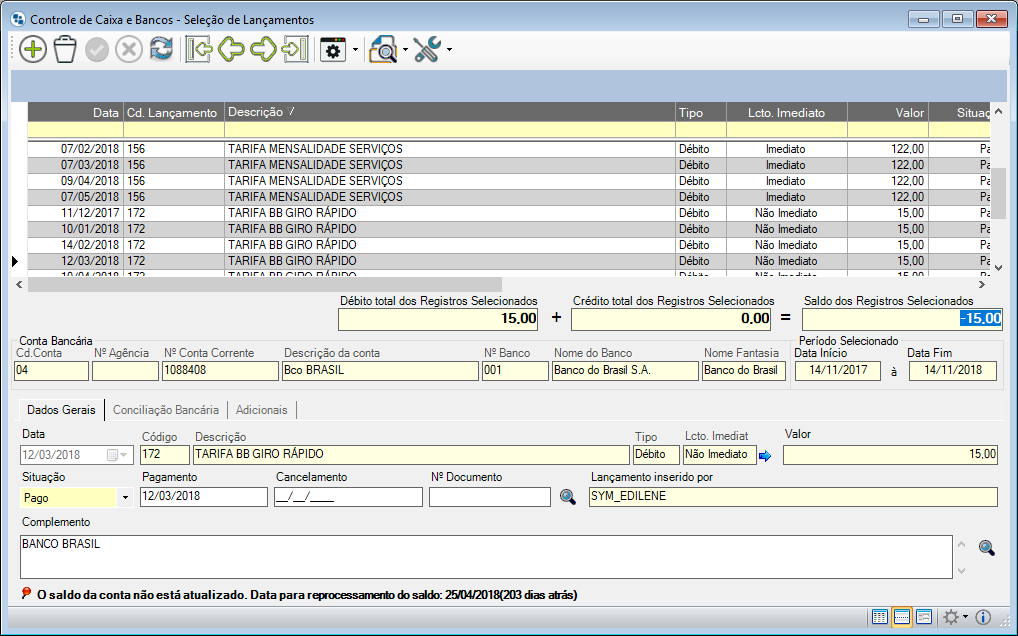
Para lançar ou consultar as movimentações bancárias, informe:
Conta bancária
Informe a conta bancaria na qual gerou-se ou pretende gerar a movimentação. Clicando em um dos campos abaixo, selecionando qual conta deseja visualizar, ao selecionar os demais campos serão preenchidos automaticamente
Dados Gerais
Data
Informe a data da movimentação. Para isso digite o Dia, Mês e Ano, ou então, clique na seta para baixo existente ao lado direito do campo Data, automaticamente um calendário será exibido. Clique sobre o dia desejado do respectivo mês selecionado. Não será permitido informar um data compreendida em período já fechado (períodos são definidos no módulo Segurança em Nível de Aplicativo >> menu Arquivo >> Período de Fechamento);
Código/Descrição
Digite o código do Lançamento Padrão no Financeiro. Se preferir clique no botão de Pesquisa (binóculo). Será exibida uma caixa de diálogo, onde você pode digitar parte da descrição do Lançamento Padrão do Financeiro para agilizar a pesquisa. Após digitar parte da descrição do pressione a tecla Enter ou clique no botão Pesquisa para iniciar a pesquisa. Utilize as teclas de navegação ou clique com o mouse sobre o registro desejado e pressione a tecla Enter para selecioná-lo. Selecionado o lançamento padrão, na parte inferior da janela é identificado se o registro é de Débito ou de Crédito;
Tipo Lançamento
Indica se o lançamento é imediato ou não. Isso dependerá de acordo com o Lançamento Padrão do Financeiro selecionado. Quando tratar-se de lançamento imediato, este ficará com situação Pago, sendo debitado apenas do saldo do banco, porém é exibido no saldo da empresa. Quando tratar-se de lançamento não imediato, este ficará com situação Aberto, sendo exibido apenas no saldo da empresa juntamente com os lançamentos imediatos.
Valor
Neste campo informe o valor do lançamento. Caso o lançamento tenha sido gerado automaticamente na quitação de um pagamento/recebimento, e este for do tipo individual, o valor não poderá ser alterado. Caso o lançamento seja do tipo Geral e estiver vinculado a dois ou mais registros de pagamento/recebimento, o valor poderá ser alterado.
Situação
Selecione a situação do documento: 0 – Aberto, 1 – Pago ou 2 – Cancelado. A situação do documento não poderá ser passada de 0 – Aberto para 1 – Pago caso a data de pagamento seja compreendida por um período já fechado, também não será permitido realizar o estorno do registro (de 1 – Pago para 0 – Aberto) nem o cancelamento (1 – Pago para 2 – Cancelamento) caso a data de pagamento seja compreendida por um período já fechado (períodos são definidos no sistema de Segurança em Nível de Aplicativo >> menu Arquivo >> Período de Fechamento);
 Caso seja alterada a situação do lançamento de Aberto para Pago, será exibida uma janela para que seja informada a data de crédito/débito do lançamento, sendo esta data atualizada nos registros vinculados a este no contas à pagar/receber. Caso seja alterado de Pago para Aberto, a data de crédito/débito será apagada nos registros vinculados a este no contas à pagar/receber.
Caso seja alterada a situação do lançamento de Aberto para Pago, será exibida uma janela para que seja informada a data de crédito/débito do lançamento, sendo esta data atualizada nos registros vinculados a este no contas à pagar/receber. Caso seja alterado de Pago para Aberto, a data de crédito/débito será apagada nos registros vinculados a este no contas à pagar/receber.
 Quando ocorrer a compensação do cheque, será possível alterar a Situação do Documento para “1 – Pago”. Porém, a Data de Pagamento será a Data Atual. Assim, o sistema irá quitar automaticamente a parcela Financeira referente, colocando como Data de Crédito a data do pagamento do Cheque.
Quando ocorrer a compensação do cheque, será possível alterar a Situação do Documento para “1 – Pago”. Porém, a Data de Pagamento será a Data Atual. Assim, o sistema irá quitar automaticamente a parcela Financeira referente, colocando como Data de Crédito a data do pagamento do Cheque.
Após este processo, o Script scrFnc01_CompensarCheques.txt será chamado, caso queira incluir alguma personalização. Será passado ao Script as informações referentes ao registro da Conta Corrente e ao registro de Recebimento. Caso este não esteja na pasta “Script” na estrutura atual do Dataplace, ele não será executado.
Automaticamente o sistema informa se esse lançamento é um Crédito ou Débito.
Pagamento
Esse campo será preenchido de acordo com a necessidade, se um registro for de lançamento imediato, a data de pagamento ficará inacessível ao usuário, e nela será colocada a data do próprio registro. Não será permitido informar uma data compreendida em período já fechado (períodos são definidos no sistema Segurança em Nível de Aplicativo >> menu Arquivo >> Período de Fechamento). Caso a data exibida neste campo seja compreendida por período de fechamento com status fechado, não será possível excluir o registro.
 O processamento do saldo terá como base para o cálculo dos valores do saldo da empresa a data que já existe, para o saldo do banco será utilizada a data de pagamento.
O processamento do saldo terá como base para o cálculo dos valores do saldo da empresa a data que já existe, para o saldo do banco será utilizada a data de pagamento.
 Caso essa data seja alterada, o sistema gerará log de evento, no qual poderá ser consultado no relatório de Log de Eventos do Financeiro existente no sistema Gestão de Performance.
Caso essa data seja alterada, o sistema gerará log de evento, no qual poderá ser consultado no relatório de Log de Eventos do Financeiro existente no sistema Gestão de Performance.
Cancelamento
Esse campo será preenchido de acordo com a necessidade, se o registro não for imediato e sua situação for deixada como Aberto, não será possível definir uma data de cancelamento, automaticamente essa data será excluída.
Número Documento
Neste campo informe o número do Documento.
Lançamento inserido por
Este campo será preenchido automaticamente pelo sistema com o usuário logado no momento da inserção do título.
Complemento
Neste campo você poderá digitar um complemento/observação para a movimentação.
Caso esteja consultando uma movimentação efetuada por algum dos processos citados no começo deste documento, todos esses campos estarão preenchidos de acordo com os dados informados.
Total dos Registros Selecionados
Este recurso de auto soma será utilizado para conferência, onde, após selecionar todos os lançamentos para mapeá-los de uma só vez, o usuário poderá verificar se o valor totalizado está igual ao valor gerado na conta corrente. Para selecionar vários itens basta clicar sobre o primeiro, pressione a tecla shift e clique sobre os outros registros desejados, caso opte por fazer uma seleção intercalada, basta clicar e ir selecionando os próximos com a tecla ctrl pressionada.
Nesta manutenção possui o recurso de  Pesquisa Especial. Essa ferramenta possibilita pesquisar lançamentos em conta corrente através:
Pesquisa Especial. Essa ferramenta possibilita pesquisar lançamentos em conta corrente através:
Número de documento
Selecionada essa opção, digite parte do número do documento e pressione a tecla enter ou clique no botão Pesquisar existente do lado direito da tela. O sistema irá listar todos os documentos que possuem parte do número digitado e que foram lançados na conta corrente selecionada. Nesta seleção será desconsiderado o período selecionado.
Descrição do complemento
Selecionada essa opção, digite parte da descrição do complemento do documento e pressione a tecla enter ou clique no botão Pesquisar existente do lado direito da tela. O sistema irá listar todos os documentos que possuem parte da descrição digitada e que foram lançados na conta corrente selecionada. Nesta seleção será desconsiderado o período selecionado.
 Ao salvar o lançamento de caixa/bancos, será verificado o conteúdo do campo Classificar Automático (manutenção Lançamento Padrão Financeiro) e, se = Sim, será feito o processo de classificação de valores automaticamente (sem nem mesmo exibir janela de dados para classificação). Se = Não então, ao clicar na opção de Classificação de Valores, serão considerados os conteúdos da configuração de lançamento padrão financeiro, podendo ser alterado.
Ao salvar o lançamento de caixa/bancos, será verificado o conteúdo do campo Classificar Automático (manutenção Lançamento Padrão Financeiro) e, se = Sim, será feito o processo de classificação de valores automaticamente (sem nem mesmo exibir janela de dados para classificação). Se = Não então, ao clicar na opção de Classificação de Valores, serão considerados os conteúdos da configuração de lançamento padrão financeiro, podendo ser alterado.
Conciliação Bancária
Na aba Conciliação Bancária poderão ser armazenados os dados referentes ao processo de conciliação.
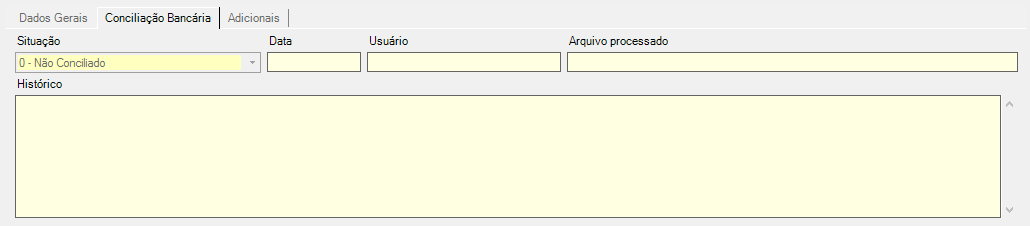
Adicionais
Na aba Adicionais poderão ser armazenados os dados referentes a geração de crédito para cliente/fornecedor.

A partir da barra de ferramentas dessa janela pode-se:
Ferramentas
 Seleção de lançamento (Alt+T)
Seleção de lançamento (Alt+T)
Clicando nessa ferramenta pode-se selecionar outro Banco ou outro período de seleção para consultar ou inserir uma Movimentação Bancária.

Seleção do Banco
Pressione ENTER em um dos campos para selecionar uma conta bancária cadastrada na manutenção Bancos, caso desejar que sejam listado somente lançamentos de uma conta específica.
Período – Data
Neste campo informe o intervalo entre datas que deseja considerar na seleção dos lançamentos
Número do lançamento
Caso deseja visualizar um lançamento específico, informe-o neste campo.
Valores entre (em reais)
Neste poderá ser informado o intervalo entre os valores de lançamentos para serem considerados na lista
Situação
Selecione neste campo a situação que deseja filtrar o lançamento, podendo ser: 0 – Aberto, 1 – Pago e 2 – Cancelamento.
 Lançamentos
Lançamentos
Os tipos de lançamentos a serem listados na manutenção Caixas e Bancos podem ser selecionados na tabela que aparecerá clicando no botão  , para expandir a tela.
, para expandir a tela.
 Existem saldos pendentes para atualização
Existem saldos pendentes para atualização
Processar todos os saldos
Clicando nesta ferramenta, será exibida uma mensagem questionando ao usuário se ele deseja prosseguir com o processamento dos saldos pendentes.

Clicando em sim será carregado o processamento de todos os lançamentos pendentes conforme a imagem abaixo.

Se tudo ocorrer como esperado, será exibido uma mensagem informando que o processo foi concluído com sucesso e em seguida relatóri com o saldo atualizado das contas, conforme a imagem abaixo.

Consultar
Esta ferramenta realiza o mesmo processo de saldo da anterior, mas esta permite selecionar quais contas deseja processar o saldo.
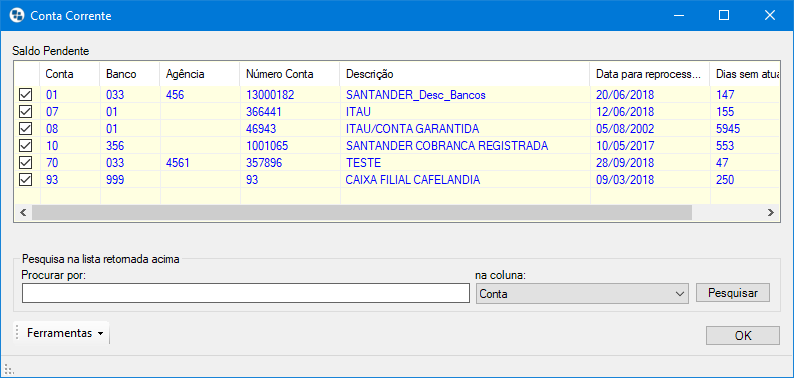
O procedimentos que ocorrem após pressionar o botão “OK” são os mesmos mostrados na ferramenta “Processar todos os lotes”.
 Consultar Saldos (ALT + B)
Consultar Saldos (ALT + B)
Exibe o saldo do banco e o saldo da empresa. Pode-se também dar um duplo clique nos registros que os Saldos serão exibidos.

Saldo do Banco
Mostra o saldo atual do banco, ou seja, o saldo da movimentação com a situação Pago.
Saldo da Empresa
Mostra o saldo da empresa, ou seja, toda a movimentação com a situação Pago e Aberto.
 Calcular Saldos (Alt+V)
Calcular Saldos (Alt+V)
Atualiza o saldo da conta corrente. Não será permitido executar essa ferramenta em datas compreendidas em período já fechado (períodos são definidos no módulo Segurança em Nível de Aplicativo >> menu Arquivo >> Período de Fechamento)
.
Ao clicar nessa ferramenta aparecerá uma nova janela com dois campos: Calcular saldo a partir de “XXX” dias atrás e Data para reprocessamento do saldo. No campo Calcular saldo a partir de “XXX” dias atrás, será preenchido por default com o número de dias equivalentes a data inicial selecionada e será colocado no campo de data para reprocessamento do saldo a data inicial do filtro. O usuário pode alterar qualquer um dos campos. Ao clicar no botão Processar será recalculado o saldo da conta selecionada para todos os bancos de selecionados. No caso de mais de um banco selecionado, isso será possível mediante novo item de segurança 2185 – Processar saldo da conta corrente – opção de seleção multi-empresa.
 Esta ferramenta é acessada através do da permissão do item de segurança: 5248 – Controle de Caixas e Bancos – Ferramenta de Calcular Saldos.
Esta ferramenta é acessada através do da permissão do item de segurança: 5248 – Controle de Caixas e Bancos – Ferramenta de Calcular Saldos.
Cálculo Automático de Saldo
O cálculo automático de saldo, além de facilitar a utilização da manutenção Caixa e Bancos com a automação do processo, ele auxilia a prevenir registros de lançamentos indevidos.
Casos comuns de acontecerem, são em mudanças de ano, por exemplo, quando o usuário não está habituado com o ano que se inicia e realiza lançamentos no anterior.
Ex: usuário precisa realizar um lançamento em 20/01/2019 no entanto ao fazer o lançamento digita 20/01/2018.
 Essa consistência poderá ser realizada através da permissão do item de segurança: 5609 – Manutenção Caixa e Bancos – Inserir/Alterar registro com data retroativa maior que permitido por configuração.
Essa consistência poderá ser realizada através da permissão do item de segurança: 5609 – Manutenção Caixa e Bancos – Inserir/Alterar registro com data retroativa maior que permitido por configuração.
 Para fazer a configuração do cálculo automático é necessário definir os dias (retroativo e futuro) em que será permitido o lançamento bancário automático, no módulo Configurador Geral >> Arquivo >> Configurações do Sistema >> Link Financeiro >> aba Configurações – F.
Para fazer a configuração do cálculo automático é necessário definir os dias (retroativo e futuro) em que será permitido o lançamento bancário automático, no módulo Configurador Geral >> Arquivo >> Configurações do Sistema >> Link Financeiro >> aba Configurações – F.

Ao realizar um lançamento, se o mesmo estiver dentro do período definido no Configurador Geral o sistema apresentará a mensagem abaixo, porem ao fechar a janela o sistema irá calcular o saldo automaticamente.
 O saldo da conta não está atualizado. Data para reprocessamento do Saldo…
O saldo da conta não está atualizado. Data para reprocessamento do Saldo…
Caso o lançamento esteja fora do período, a mensagem será mantida e o usuário precisará realizar o cálculo através da ferramenta Cálculo de Saldos.
 Essa consistência é realizada através da permissão do item de segurança: 5608 – Manutenção Caixa e Bancos – opção de Calcular Saldos – Cálculo de saldo com data retroativa maior que permitido por configuração.
Essa consistência é realizada através da permissão do item de segurança: 5608 – Manutenção Caixa e Bancos – opção de Calcular Saldos – Cálculo de saldo com data retroativa maior que permitido por configuração.
Clicando sobre esta notificação com o botão direito do mouse, será exibido a dica: “Descartar aviso e definir data de consolidação do saldo bancário”, clicando nesta mensagem será aberta uma janela para informar a data em que o saldo bancário está de acordo com o Caixa e Bancos. Essa mensagem é exibida quando há lançamentos marcados como NÃO Processados.
Sendo assim, você deverá utilizar essa opção de descarte quando entender que o seu saldo está correto e não desejar processar o saldo na data sugerida pelo sistema. Ao descartar esses registros os mesmos passam ser desconsiderados no processo de cálculo automático.

Quando um registro for descartado, será mostrado no campo complemento a mensagem “Registro descartado pelo usuário para cálculo de saldo”, no campo complemento conforme a imagem abaixo:

 Classificação de Valores (ALT + C)
Classificação de Valores (ALT + C)
Ao clicar nessa ferramenta ou até mesmo pressionando as teclas de atalho Alt+C, você classificará a movimentação bancária selecionada. Quando você classifica um título, um lançamento de Conta Corrente, você determina se o valor em questão trata-se de uma Despesa ou de uma Receita, por exemplo: Impostos, Aluguel, Combustível, Vendas de Mercadoria, etc.
 Uma janela se abrirá questionando o usuário se deseja “Pesquisar do grupo de contas“.
Uma janela se abrirá questionando o usuário se deseja “Pesquisar do grupo de contas“.
– Pressionando Yes, o sistema exibirá a janela de Grupo de Contas, permitindo o usuário selecioná-la;
– Pressionando No, o sistema exibirá a janela de pesquisa pelo cliente ou fornecedor;
– Pressionando Cancel, o processo será abortado, permitindo o usuário não prosseguir, caso selecione a opção errada ou mesmo desista de classificar.
Quando a movimentação gerada tratar-se de um lançamento de Débito, significa que você classificará este lançamento à um Fornecedor ou à um Grupo de Contas e consequentemente um lançamento de Pagamento (na manutenção de Pagamento) será gerado.
Se a movimentação gerada tratar-de de um lançamento de Crédito, significa que classificará este lançamento de acordo com as Contas cadastradas na manutenção de Plano de Despesas e Receitas e consequentemente um lançamento de Recebimento (na manutenção de Recebimentos) será gerado.
Para você consultar/selecionar esses lançamentos em suas respectivas manutenções, ou seja, Pagamentos ou Recebimentos, através do Número do Lançamento, não se esqueça de que esses lançamentos possuem o prefixo CC (Conta Corrente), portanto, ao pesquisar/consultar por um desses lançamentos, digite CC seguido do número do lançamento.
Classificação para registros de Débito:
- Selecionado o lançamento clique no botão Classificação de Valores.
Uma pergunta será feita: Pesquisar do Grupo de Contas?, se SIM, você irá classificar o lançamento para uma das contas definidas na manutenção de Plano de Despesas e Receitas. Se NÃO, você irá classificar o lançamento à um Fornecedor. Se CANCELAR, você irá abortar o processo. - Após a seleção da Conta (Plano de Despesas e Receitas) ou do Fornecedor, uma outra janela será exibida para que você selecione o Tipo de documento de Quitação.
Na caixa de diálogo, pode-se digitar parte da descrição do tipo de Documento de Quitação para agilizar a pesquisa. - Feita a seleção do Tipo de Documento de Quitação, a janela de Classificação de Valores é exibida. Como mostra a Figura 04:

- Na aba Plano de Despesas e Receitas, selecione a conta de classificação. Para melhor identificação das contas de Receitas e Despesas, visualiza-se o plano em duas cores. Sendo:
- Vermelha: Indica as contas de Despesas.
- Azul: Indica as contas de Receitas.
Classificação para registros de Crédito:
- Selecionado o lançamento, clique no botão Classificação de Valores.
- Uma janela será exibida para que você possa selecionar o Cliente no qual o lançamento será classificado. Após a seleção do Cliente uma outra janela será exibida para que você selecione o Tipo de documento de Quitação.
- Feita a seleção do Tipo de Documento de Quitação, a janela de classificação de valores é exibida (figura 04).
Tanto para lançamentos de Débito quanto para lançamentos de Crédito, a classificação selecionada aparecerá na parte inferior da tela. Pode-se inserir várias classificações podendo alterar o valor dessas, desde que a somatória seja igual ao Valor Total do lançamento.
Além disso, no momento da classificação, pode-se também definir o Centro de Custo.
Centro de Custo:
O centro de custo é utilizado para separar Despesas e Receitas entre os setores da empresa. Dessa forma, você pode, por exemplo, quantificar as despesas e as receitas do seu departamento de Vendas, Recursos Humanos, Marketing, Financeiro, etc.
Para informar o Centro de Custo, clique na aba Centro de Custo existente nessa mesma janela.
Existe uma consistência de não carregar os registros de centro de custo nas manutenções de classificação financeira de pagamentos e recebimentos, classificação de TM de pagamentos e recebimentos e classificação dos lançamentos de conta corrente quando a opção Classifica parcelas em centro de custos? existente no sistema Configurador Geral do Sistema, opção Financeiro, aba Configurações B estiver desmarcada.
Visualiza-se o plano de Centro de Custo no qual foi cadastrado na manutenção de Centro de Custo.
Dentro de cada Centro de Custo, pode-se definir Sub Custo. Os Sub Custos, funcionam para dividir Centros de Custos em pequenos centros de custos para serem analisados separadamente. Por exemplo: uma empresa possui um centro de custo de “Instalação e Manutenção” e utiliza este centro de custo para apurar as receitas e despesas deste setor, mas por uma questão de análise necessita também saber quanto recebeu ou pagou em relação a Manutenção e Instalação.
Para estes casos pode-ser criar dentro de um centro de custo o sub-custo de Instalação e o de Manutenção. Assim, você pode classificar o lançamento separadamente em um dos Sub Custos e automaticamente o sistema coloca o lançamento no centro de custo ao qual o sub custo está atrelado.
Desta forma, através dos relatórios que possuem filtros por Centro de Custo, você terá a opção de analisar quanto recebeu/pagou nos centro de custo bem como nos sub-custos.
Perceba que quando um Centro de Custo possui um Sub Custo um sinal de adição como este  é exibido ao lado. Clique neste botão para visualizar os Sub Custos, dê um duplo clique para selecionar o Sub Custo desejado. Automaticamente o sistema atribui ao lançamento o código do Centro de Custo e o código do Sub Custo.
é exibido ao lado. Clique neste botão para visualizar os Sub Custos, dê um duplo clique para selecionar o Sub Custo desejado. Automaticamente o sistema atribui ao lançamento o código do Centro de Custo e o código do Sub Custo.
 Compensar Cheques
Compensar Cheques
Através desta ferramenta será possível selecionar vários registros e compensá-los todos de uma vez.
Para isso, selecione os registros desejados (selecionando a linha toda, clicando no lado esquerdo da coluna Data).
 Para que esta ferramenta seja utilizada:
Para que esta ferramenta seja utilizada:
– Os registros devem ser originados de parcelas de contas à Receber;
– A parcela de contas à Receber vinculada ao registro devem possuir Situação em Aberto;
– É necessária a permissão do Item de Segurança 2038 – Manutenção de Controle de Caixa e Bancos – Compensar Cheques.
 O Script scrFnc01_CompensarCheques.txt será chamado, caso queira incluir alguma personalização. Será passado ao Script as informações referentes ao registro da Conta Corrente e ao registro de Recebimento. Caso este não esteja na pasta “Script” na estrutura atual do Dataplace, ele não será executado.
O Script scrFnc01_CompensarCheques.txt será chamado, caso queira incluir alguma personalização. Será passado ao Script as informações referentes ao registro da Conta Corrente e ao registro de Recebimento. Caso este não esteja na pasta “Script” na estrutura atual do Dataplace, ele não será executado.
Clique no botão Confirmar. Automaticamente a Situação do lançamento será alterado para Pago.
Caso contrário, clique no botão Cancelar.
 Cancelar Cheque (ALT + X)
Cancelar Cheque (ALT + X)
Esta ferramenta coloca a situação do registro como Cancelamento.
 Transferência de Valores entre Contas (ALT + N)
Transferência de Valores entre Contas (ALT + N)
A ferramenta para Transferência de Valores entre Contas localiza-se na barra de ferramentas da janela Controle de Caixa e Bancos, ao ser executada exibe uma nova janela onde o usuário pode fazer a seleção do lançamento da conta Origem, selecionar a conta e o lançamento Destino.
A seguinte janela será exibida:

1 – Tecle ENTER e digite parte da Descrição para pesquisar o Lançamento Padrão da Origem.
2 – Tecle ENTER e digite parte da Descrição para selecionar o Banco Destino.
3 – Informe a Data da Transferência clicando na seta do lado direito do campo Data. Não será permitido informar um data compreendida em período já fechado (períodos são definidos no módulo Segurança em Nível de Aplicativo >> menu Arquivo >> Período de Fechamento).
4 – Tecle ENTER e digite parte da Descrição para pesquisar o lançamento padrão que será o Destino em seguida clique no botão OK. Uma mensagem será exibida informando que a transferência foi realizada com sucesso.
 Se lançamento origem não imediato, registro bancário origem aberto e sem data de pagamento.
Se lançamento origem não imediato, registro bancário origem aberto e sem data de pagamento.
 S se lançamento destino não imediato, registro bancário destino aberto e sem data de pagamento.
S se lançamento destino não imediato, registro bancário destino aberto e sem data de pagamento.
 Cancelar Conciliação
Cancelar Conciliação
Para cancelar alguma conciliação, basta clicar nesta ferramenta.
1 – Informe  se o Filtro será por Data do Lançamento ou por Data da conciliação. Não será permitido informar um data compreendida em período já fechado (períodos são definidos no módulo Segurança em Nível de Aplicativo >> menu Arquivo >> Período de Fechamento).
se o Filtro será por Data do Lançamento ou por Data da conciliação. Não será permitido informar um data compreendida em período já fechado (períodos são definidos no módulo Segurança em Nível de Aplicativo >> menu Arquivo >> Período de Fechamento).
2 – Digite a data que deseja filtrar.
3 – Caso desejar, poderá digitar o nome do Arquivo de Extrato utilizado na conciliação que irá cancelar.
4 – Clique no botão  Filtrar, e o sistema mostrará a lista de arquivos que foram utilizados para as conciliações.
Filtrar, e o sistema mostrará a lista de arquivos que foram utilizados para as conciliações.
5 – Ao selecionar os arquivos e clicar no botão  Filtrar, o sistema mostrará a lista de lançamentos referente àqueles arquivos de conciliação, devendo o usuário desmarcar os lançamentos que não desejar cancelar.
Filtrar, o sistema mostrará a lista de lançamentos referente àqueles arquivos de conciliação, devendo o usuário desmarcar os lançamentos que não desejar cancelar.
6 – O sistema limpará os campos referente conciliação, com exceção do campo Histórico que continuará com o conteúdo anterior, agregando-se mais o registro referente ao cancelamento da conciliação. Após, será realizado o recálculo de saldos (desde a data mais antiga de qualquer um dos registros até a data atual) exibindo mensagem na barra de status ao usuário sobre esse processamento.
 Gerar Créditos
Gerar Créditos
Através desta ferramenta será possível gerar créditos para cliente/fornecedor. Para isso selecione o lançamento desejado e acesse a função, será exibida uma janela para que seja pesquisado o cliente/fornecedor para o qual deseja gerar o crédito (a janela será exibida para pesquisa de cliente quando o lançamento for de crédito e para pesquisa de fornecedor quando o lançamento for de débito).
Após informar o cliente/fornecedor será exibida uma mensagem de confirmação da geração de crédito para tal cliente/fornecedor, clicando em Sim os créditos serão gerados. Os dados dos créditos gerados pelo lançamento poderão ser visualizados na aba Adicionais.
 Se houver uma exclusão de um lançamento que gerou crédito para cliente/fornecedor, o sistema irá perguntar se deseja excluir também o registro de crédito que foi gerado.
Se houver uma exclusão de um lançamento que gerou crédito para cliente/fornecedor, o sistema irá perguntar se deseja excluir também o registro de crédito que foi gerado.
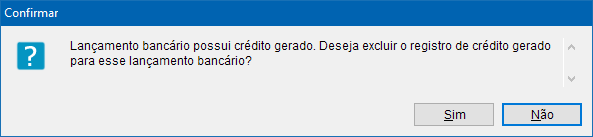
 Excluir Registro de Crédito Vinculado
Excluir Registro de Crédito Vinculado
Através desta ferramenta será possível excluir o registro de crédito vinculado a um registro de contas a pagar/receber.
 Esta ferramenta é acessada mediante Item de Segurança 5710 – Excluir crédito de cliente gerado com lançamento bancário.
Esta ferramenta é acessada mediante Item de Segurança 5710 – Excluir crédito de cliente gerado com lançamento bancário.
 Esta ferramenta é acessada mediante Item de Segurança 5711 – Excluir crédito de fornecedor gerado com lançamento bancário.
Esta ferramenta é acessada mediante Item de Segurança 5711 – Excluir crédito de fornecedor gerado com lançamento bancário.
Para realizar a exclusão clique, selecione um registro e acesse  Funções >> Excluir Registro de Crédito Vinculado.
Funções >> Excluir Registro de Crédito Vinculado.
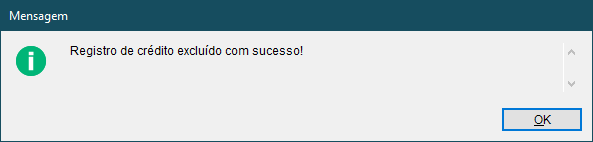
Esta mensagem será exibido após a exclusão do registro de crédito.
 Excluir Registro Financeiro Vinculado
Excluir Registro Financeiro Vinculado
Através desta ferramenta será possível excluir o registro financeiro vinculado a um registro de contas a pagar/receber.
 Esta ferramenta é acessada mediante Item de Segurança 2174 – Controle de Caixas e Bancos – botão Excluir registro financeiro vinculado.
Esta ferramenta é acessada mediante Item de Segurança 2174 – Controle de Caixas e Bancos – botão Excluir registro financeiro vinculado.
Ao classificar os valores lançados manualmente em Controle de Caixa e Bancos, o sistema gera uma Chave para que possa ser identificado o destino dos lançamentos gerados, pois como foi dito no início deste documento, ao realizar a classificação das movimentações é gerado lançamento de Pagamento (quando se tratar de movimentações de Débito) ou então lançamento de Recebimento (quando se tratar de movimentações de Crédito).
Essa chave é visualizada ao salvar a movimentação adicionada em Controle de Caixa e Bancos.

Código da Empresa: JJ01
Código Filial: 01
Número Lançamento: FT390
Código do Cliente: 001-109
Tipo de Registro: R – Recebimento em dinheiro
A Chave é composta por:
Código da empresa
Esse código é determinado no sistema Geral do Sistema em Dados da Empresa.
Código da Filial
Assim como o código da empresa, o código da filial também é determinada na mesma opção do sistema Configurador sistema.
Número do Lançamento
No qual é gerado automaticamente pelo sistema e terá prefixo CC correspondente a Conta Corrente.
Sequência do Lançamento
Informa qual é o número da parcela do lançamento caso exista mais de uma.
Código do Fornecedor/Cliente
Exibe o código do Fornecedor/Cliente selecionado no momento da classificação do registro.
Tipo do registro
Será preenchido com a letra P identificando que foi gerado um registro de Pagamento ou a letra R indicando que foi gerado lançamento de Recebimento.
Ao excluir um lançamento bancário ela manutenção de controle de caixa e bancos, caso o lançamento de Pagamentos/Recebimentos possua data de Débito/Crédito, essa data será apagada do lançamento, bem como o campo Destino. Se um registro da Conta-Corrente for alterado e o mesmo estiver com a opção Aberto para Fechado a data de Débito/Crédito será atualizada (caso não exista). Se for reaberto o lançamento de conta-corrente, a data será apagada do lançamento de Pagamento/Recebimento.
Qualquer alteração que for feita em um dos campos existentes nessa manutenção será gerado log de evento. O log de evento é gerado tendo como valor para o campo Origem pSTAFnc_fSymFnc_MNT_ContaCorrente01 e como valor para o campo Tipo Alteração.
Para visualizar essas informações, acesse o sistema Segurança em Nível de Aplicativo e acesse o relatório de Log de Eventos do Financeiro.
 Na manutenção de Controle de Caixa e Bancos, se for incluído ou alterado um lançamento imediato com a situação em Aberto, no momento de gravar as informações é feita uma consistência e informado ao usuário que O lançamento selecionado é um lançamento imediato e não pode ser considerado como em aberto, somente pago ou cancelado, e o registro não é gravado. A mesma consistência existe na ferramenta Gerar Lançamentos Bancários, Impressão de Cheques e na ferramenta de Opções de Estorno existentes em Recursos do Financeiro.
Na manutenção de Controle de Caixa e Bancos, se for incluído ou alterado um lançamento imediato com a situação em Aberto, no momento de gravar as informações é feita uma consistência e informado ao usuário que O lançamento selecionado é um lançamento imediato e não pode ser considerado como em aberto, somente pago ou cancelado, e o registro não é gravado. A mesma consistência existe na ferramenta Gerar Lançamentos Bancários, Impressão de Cheques e na ferramenta de Opções de Estorno existentes em Recursos do Financeiro.
 Quando a empresa possuir a opção Deletar registro de conta corrente no momento do estorno de registro de Pagamento e Recebimento marcada no sistema Configurador Geral >> Configurações do Sistema >> link Financeiro >> Aba Configurações – B, ao estornar um registro de recebimento/pagamento vinculado a um lançamento bancário do tipo geral, será exibida uma mensagem notificando o usuário para que o mesmo efetue o ajuste no lançamento bancário. Caso todos os registros de recebimento/pagamento sejam estornados, o lançamento bancário será excluído automaticamente. Caso a empresa não possua tal opção marcada, o lançamento bancário não será excluído e o usuário não será notificado para realizar ajustes no mesmo.
Quando a empresa possuir a opção Deletar registro de conta corrente no momento do estorno de registro de Pagamento e Recebimento marcada no sistema Configurador Geral >> Configurações do Sistema >> link Financeiro >> Aba Configurações – B, ao estornar um registro de recebimento/pagamento vinculado a um lançamento bancário do tipo geral, será exibida uma mensagem notificando o usuário para que o mesmo efetue o ajuste no lançamento bancário. Caso todos os registros de recebimento/pagamento sejam estornados, o lançamento bancário será excluído automaticamente. Caso a empresa não possua tal opção marcada, o lançamento bancário não será excluído e o usuário não será notificado para realizar ajustes no mesmo.
 Na geração do lançamento bancário referente à recompra, caso o lançamento padrão financeiro esteja definido para classificar automaticamente e possua todas as informações como classificação e grupo de contas/cliente, o registro de contas a pagar será gerado.
Na geração do lançamento bancário referente à recompra, caso o lançamento padrão financeiro esteja definido para classificar automaticamente e possua todas as informações como classificação e grupo de contas/cliente, o registro de contas a pagar será gerado.
